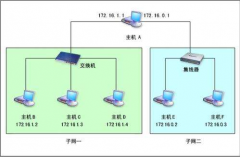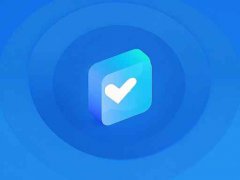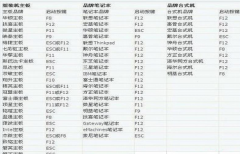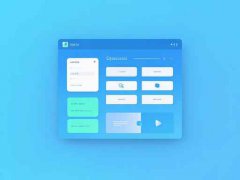电脑无法启动是许多用户在使用过程中会遇到的常见问题。这种故障可能由多种原因引起,包括硬件故障、软件问题或者系统配置错误。那么,如何有效解决这些启动故障呢?以下是针对几种常见启动问题的解决方案,帮助你快速恢复系统正常运行。

一、检测硬件连接
硬件故障常常是导致系统无法正常启动的主要原因。检查电源、内存条、显卡和硬盘的连接是否牢固非常关键。可以尝试以下步骤:
1. 重新插拔内存条:如果内存条接触不良,可能导致开机时出现黑屏或启动不成功。打开机箱,轻轻拔出内存条,再重新安装,确保插入到位。
2. 检查显卡:显卡松动也会影响开机。确认显卡插槽、供电线是否连接良好。
3. 电源问题:电源故障也可能导致电脑无法启动。可以尝试更换电源线,或者用万用表测试电源的输出电压是否正常。
二、BIOS设置检查
启动时无法找到系统,可能是BIOS设置出现问题。进入BIOS设置界面,需确认以下内容:
1. 启动顺序:确保硬盘驱动器设置为首选启动项。错误的启动顺序将导致电脑无法找到操作系统。
2. 硬件状态检查:确认该硬件在BIOS中被正确识别,如果硬盘或其他组件未识别,可以尝试重新连接或更换硬件。
三、安全模式启动与修复
若硬件无异常,问题可能出在操作系统上。尝试进入安全模式进行修复:
1. 进入安全模式:开机时不断按F8,选择安全模式。在安全模式下,查看是否能够正常启动系统。
2. 系统修复工具:如果能进入安全模式,可以使用系统自带的修复工具,如系统还原或启动修复,可以修复因软件冲突或系统损坏引起的启动问题。
四、重装操作系统
若以上方法仍未解决问题,考虑重装操作系统:
1. 备份重要数据:使用Linux Live CD或U盘启动,备份需要保存的数据。
2. 重装系统:仅在无法修复的情况下进行重装,确保安装过程中的设置符合硬件需求。
五、预防措施
定期维护和检测电脑系统可以有效避免启动故障:
1. 定期清理硬件:灰尘是电脑老化的凶手,定期清理内部灰尘可以延长硬件的寿命。
2. 安装防病毒软件:防止病毒攻击可能导致的系统崩溃,让电脑运行更加稳定。
3. 系统更新:确保操作系统和驱动程序保持最新状态,减少安全漏洞和兼容性问题。
常见问题解答(FAQ)
1. 为什么电脑开机时有响声?
- 通常是硬件故障。可以查看主板说明书,响声编码将指示具体问题。
2. 如何进入BIOS界面?
- 启动电脑时快速按F2、F10或Delete键,具体按键因主板而异。
3. 安全模式下能修复哪些问题?
- 可修复驱动冲突、病毒感染、软件更新引起的故障等。
4. 重装系统会丢失数据吗?
- 如果选择格式化分区,有可能会丢失数据,建议备份。
5. 电脑黑屏,但指示灯亮,怎么办?
- 这种情况下,可能是显卡故障或显示器连接问题,检查显卡和显示器连接。
通过以上介绍,用户应能更好地理解和处理电脑启动问题。如果仍然无法解决,建议寻求专业的技术支持。